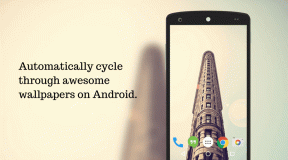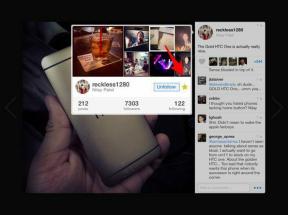Kaip išjungti „Microsoft Edge“ pranešimus mobiliajame ir asmeniniame kompiuteryje
Įvairios / / November 29, 2021
Nors galbūt įgalinote tiesioginius pranešimus iš mėgstamų svetainių, kad gautumėte naujinius, kai tik jie ateina, neilgai trukus tai tampa nepatogumu. Turiu galvoje, kad jau turite programų savo įrenginiuose, todėl tai padaryti sunkiau tvarkyti pranešimus, todėl kartais atrodo nereikalingas papildomas interneto pranešimų erzinimas.

Laimei, tokios naršyklės kaip „Microsoft Edge“ leidžia lengvai išjungti šiuos erzinančius įspėjimus tiek mobiliajame, tiek asmeniniame kompiuteryje.
Tarkime, kad pavargote nuo nuolatinių reklaminių ar nereikšmingi pranešimai iš svetainių visą laiką. Tokiu atveju šiame įraše bus parodyta keletas būdų, kaip išjungti pranešimus „Microsoft Edge“. Taigi, pradėkime.
Taip pat „Guiding Tech“.
Kaip išjungti visus pranešimus „Microsoft Edge for PC“.
Idealiu atveju „Edge“ paprašys jūsų leidimo prieš leisdama bet kuriai svetainei siųsti pranešimus. Bet jei neketinate gauti nė vieno iš jų, štai kaip išjungti visus pranešimus „Microsoft Edge for PC“.
1 žingsnis: Paleiskite „Microsoft Edge“. Spustelėkite trijų taškų meniu piktogramą viršutiniame dešiniajame kampe, kad atidarytumėte nustatymus.

2 žingsnis: Naudokite kairiąją sritį, kad pereitumėte prie slapukų ir svetainės leidimų. Skiltyje Svetainės leidimai slinkite žemyn ir spustelėkite Pranešimai.

3 veiksmas: Išjunkite jungiklį šalia Klausti prieš siunčiant (rekomenduojama).

Ir apie tai. Dabar Edge nesiųs jums jokių pranešimų.
Kaip išjungti pranešimus iš konkrečių svetainių „Microsoft Edge“, skirtoje kompiuteriui
Tarkime, kad norite išjungti pranešimus tik kai kuriose svetainėse ir gauti pranešimus iš kitų. Tokiu atveju „Edge“ taip pat leidžia išjungti pranešimus kiekvienoje svetainėje. Štai kaip.
1 žingsnis: Atidarykite „Microsoft Edge“ nustatymus ir eikite į „Slapukai“ ir svetainės leidimai.
2 žingsnis: Eikite į Pranešimai. Čia, skiltyje Blokuoti, galite pridėti svetainės, iš kurios nebenorite gauti jokių pranešimų, URL. Skiltyje Blokuoti spustelėkite mygtuką Pridėti.

3 veiksmas: Įveskite svetainės, kurią norite blokuoti, URL ir dar kartą paspauskite Pridėti.

Galite pakartoti šiuos veiksmus, kad užblokuotumėte daugiau svetainių. Taip pat galite leisti tam tikroms svetainėms siųsti pranešimus pridėdami juos skiltyje Leisti.
Alternatyvus metodas
Nors aukščiau aprašytas svetainių blokavimo procesas yra paprastas, jei norite užblokuoti per daug svetainių, URL įvedimas gali būti varginantis. Laimei, yra paprastesnis būdas išjungti šių svetainių pranešimus. Štai kaip.
1 žingsnis: Atidarykite „Microsoft Edge“ nustatymus ir eikite į Slapukai ir svetainės leidimai.
2 žingsnis: Skiltyje Svetainės leidimai spustelėkite Visos svetainės.

3 veiksmas: Čia rasite visas svetaines, kuriose lankėtės. Spustelėkite rodyklę šalia svetainės, kurios pranešimus norite išjungti.

4 veiksmas: Naudokite šalia Pranešimai esantį išskleidžiamąjį meniu ir sąraše pasirinkite Blokuoti.

Kaip išjungti visus pranešimus „Microsoft Edge for Mobile“.
Jei naudojate mobiliąją „Microsoft Edge“ versiją, naršyklė taip pat leidžia „push“ pranešimus „Android“ įrenginiuose. (Ne, pagal numatytuosius nustatymus „iOS“ neleidžia „Edge“ siųsti pranešimų.) Taigi, jei norite išjungti visus „Microsoft Edge“, skirto Android, pranešimus, atlikite toliau nurodytus veiksmus.
1 žingsnis: Paleiskite „Microsoft Edge“ savo telefone. Bakstelėkite trijų taškų meniu piktogramą apačioje, kad atidarytumėte nustatymus.


2 žingsnis: Eikite į Privatumas ir sauga. Dalyje Privatumas bakstelėkite Svetainės leidimai.


3 veiksmas: Dabar eikite į Pranešimai ir išjunkite jungiklį šalia Pranešimai.


Tai neleis „Edge“ siųsti įspėjimų jūsų „Android“.
Taip pat „Guiding Tech“.
Kaip išjungti pranešimus iš konkrečių svetainių „Microsoft Edge for Mobile“.
Panašiai kaip ir darbalaukio atitikmuo, „Microsoft Edge“, skirta „Android“, leidžia išjungti konkrečių svetainių pranešimus. Štai kaip.
1 žingsnis: Atidarykite „Android“ nustatymus. Eikite į Programos ir pranešimai. Programų sąraše raskite „Microsoft Edge“.


2 žingsnis: Tada eikite į Pranešimai. Skiltyje Svetainės rasite svetaines, kurioms leidžiama siųsti pranešimus jūsų telefone. Išjunkite šalia svetainės URL esantį jungiklį, jei nebenorite gauti iš jos pranešimų.


Arba skiltyje Bendra galite išjungti atitinkamus perjungiklius šalia Naršyklė, Aktyvūs atsisiuntimai, Privačiai, Leidžiama medija, kad išjungtumėte ir tuos pranešimus.
Taip pat „Guiding Tech“.
Išjunkite blaškymąsi
Push pranešimai nuėjo ilgą kelią. Tačiau kai kurios svetainės dažnai netinkamai naudoja šią funkciją parduodant savo produktus. Dažnai tokio pranešimo leidimas reiškia, kad tuos pranešimų skydelius užpildysite per greitai ir galbūt praleisti keletą svarbių dalykų.